cockpitにはコンテナ管理のプラグインがあるようなので試してみた。
cockpitにはcockpit-dockerという、dockerコンテナの管理ツールがあったようだが、パッケージがない。どうもRedhatが開発している同じようなシステムであるPodmanに移行したようだ。
podmanについて簡単に調べた感じ、コマンドはほぼdocker互換でいいっぽい。Dockerfileから作れるので、コンテナ作る程度なら困らなさそう。
物は試しでcockpitのWebUIをコンテナにして、同じくコンテナに入れたnginxからアクセスできるように構築してみた。
nginxのコンテナ
nginxのコンテナは、公式のコンテナにちょっとだけ設定を入れて完成
FROM nginx:mainline-alpine
COPY default.conf /etc/nginx/conf.d/default.conf
COPY index.html /var/www/html/index.html
COPY 0-self-signed.key /etc/cockpit/ws-certs.d/
COPY 0-self-signed.cert /etc/cockpit/ws-certs.d/
EXPOSE 443途中でCOPYしてる0-self-signed.keyと0-self-signed.certはcockpit実行時に自動生成される自己署名証明書。cockpitは設定でHTTPでも接続できるようになるが、CookieがHTTPS前提の設定で送り付けてきてchromiumが捨てちゃうので、自己署名証明書でhttpsできるようにした。
server {
listen 80 default_server;
listen [::]:80 default_server;
location / {
return 301 https://$host$request_uri;
}
}
server {
listen 443 ssl;
listen [::]:443 ssl;
ssl_certificate /etc/cockpit/ws-certs.d/0-self-signed.cert;
ssl_certificate_key /etc/cockpit/ws-certs.d/0-self-signed.key;
client_max_body_size 2G;
index index.html index.php;
location / {
root /var/www/html;
index index.html;
}
location /private/cp/ {
proxy_set_header X-Forwarded-For $proxy_add_x_forwarded_for;
proxy_set_header Host $http_host;
proxy_set_header X-CSRF-Token $http_x_csrf_token;
proxy_set_header X-Real-IP $remote_addr;
proxy_set_header X-Forwarded-Proto $scheme;
proxy_http_version 1.1;
proxy_buffering off;
proxy_set_header Upgrade $http_upgrade;
proxy_set_header Connection "upgrade";
gzip off;
proxy_pass http://cockpit:9090;
}
}default.confはhttpsの設定とルーティングの設定。cockpitはwebsockerも使うので、proxy_set_headerでそれ用のヘッダも渡さないと動かなくなる。
cockpitのコンテナ
FROM debian:bookworm-slim
RUN apt-get update && \
apt-get upgrade -y && apt-get install -y cockpit locales && \
rm -rf /var/lib/apt/lists/* && \
/usr/lib/cockpit/cockpit-certificate-ensure && \
localedef -i ja_JP -c -f UTF-8 -A /usr/share/locale/locale.alias ja_JP.UTF-8
RUN groupadd -g 1000 user && useradd -m -s /bin/sh -u 1000 -g 1000 -G sudo mattyan && echo mattyan:password | chpasswd && echo "mattyan ALL=(ALL) NOPASSWD:ALL" >> /etc/sudoers
ENV LANG ja_JP.utf8
ADD config.conf /etc/cockpit/cockpit.conf
EXPOSE 9090
ENTRYPOINT ["/usr/lib/cockpit/cockpit-ws"]最初alpine linuxで組もうかと思ったが、alpine linuxのパッケージにcockpitが無かった(systemdに依存してるらしい)ので、debian:bookworm-slimで構築。
パッケージを入れて、日本語設定。
途中でgroupaddとuseraddしているのは、cockpitは「そのLinux機のユーザーアカウントでログインする」ため。Dockerだとユーザーが無くて入れないので事前に作っておく。
[WebService]
AllowUnencrypted=true
UrlRoot=/private/cp/
ProtocolHeader=X-Forwarded-ProtoAllowUnencryptedの設定で、HTTPでのアクセスを許可。
UrlRootはURLのプレフィックスを設定。
ProtocolHeaderではnginxから渡されるヘッダを指定。
これらの準備が終わったところで
podman build -t nginx_server --rm .
# と
podman build -t cockpit --rm .でコンテナを作成
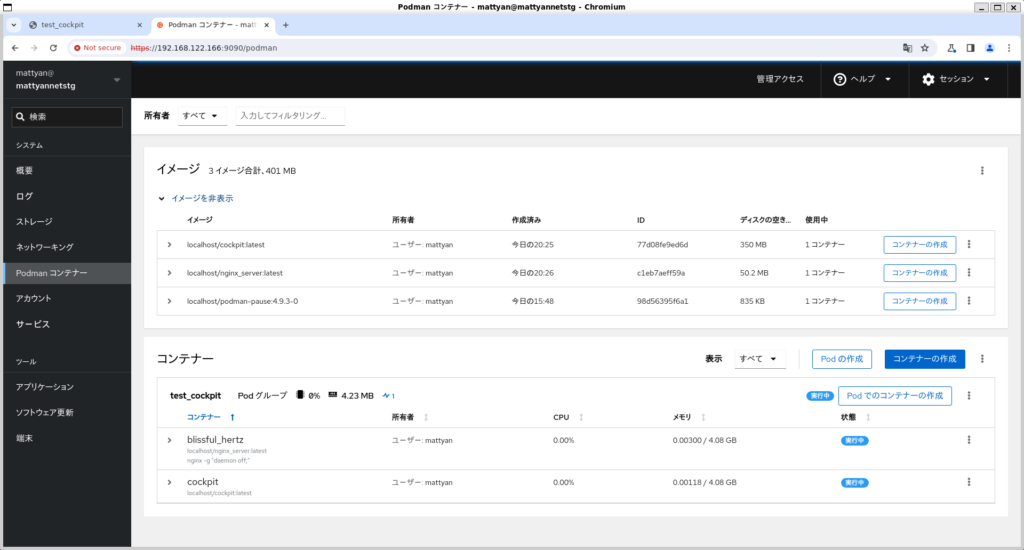
イメージ一覧にビルドしたイメージが表示されるので、Podを作成してコンテナ作成して実行。
podman generate kubeコマンドでKubernetes用yamlファイルを出せるみたいなので、お試しで出してみた
mattyan@mattyannetstg:~/test_cockpit$ podman generate kube test_cockpit
# Save the output of this file and use kubectl create -f to import
# it into Kubernetes.
#
# Created with podman-4.9.3
apiVersion: v1
kind: Pod
metadata:
creationTimestamp: "2024-05-13T11:54:33Z"
labels:
app: testcockpit
name: testcockpit
spec:
containers:
- args:
- nginx
- -g
- daemon off;
env:
- name: TERM
value: xterm
image: localhost/nginx_server:latest
name: blissfulhertz
ports:
- containerPort: 443
hostIP: 0.0.0.0
hostPort: 8443
tty: true
- env:
- name: TERM
value: xterm
image: localhost/cockpit:latest
name: cockpit
tty: trueなお、読み方はよくわからない。これを実行するとPodが立ち上がるんだろうけど、cockpit-podmanの画面ではこれを取り込むところが無さそうなので、
podman play kube test_cockpit.yamlで実行してみたところ
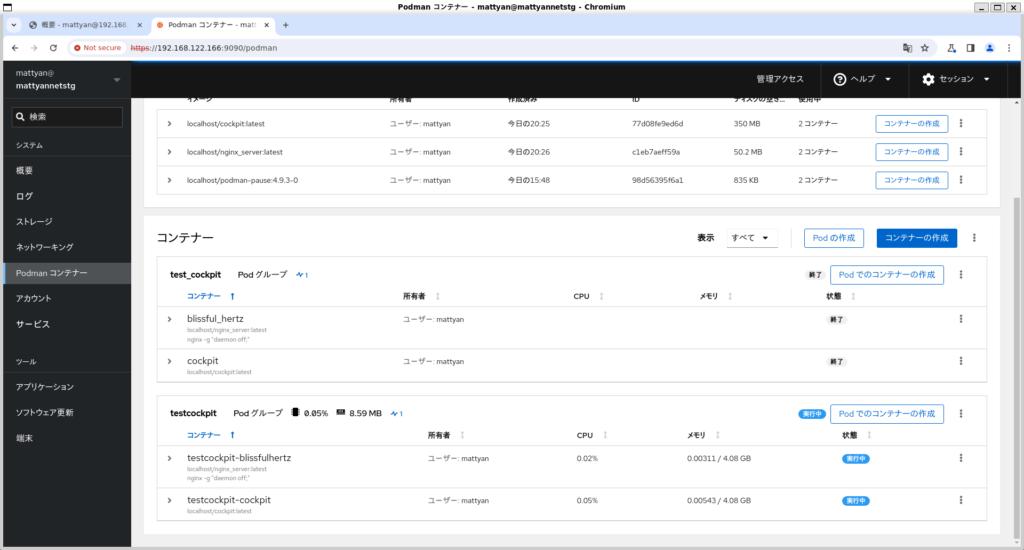
ちゃんと新しいPodが表示された。
ブラウザでアクセスしてみたら
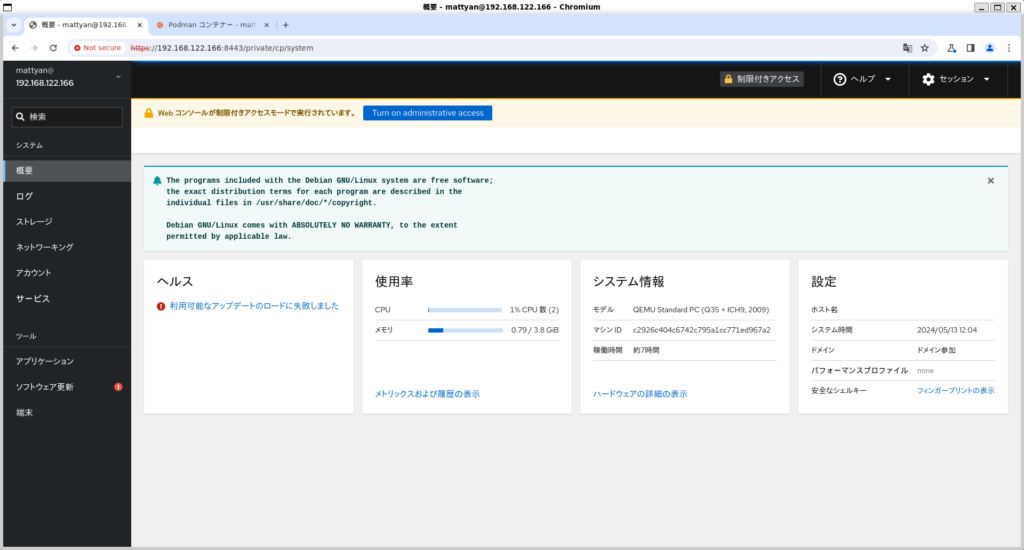
Cockpitの画面に到達できた。ただ、ここで見えてるのはDockerコンテナ内部なので、ここからSSHでホストに接続してデータ取り出して……ってできれば楽しいんだけど。